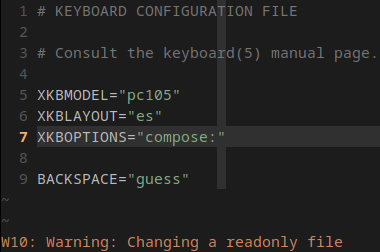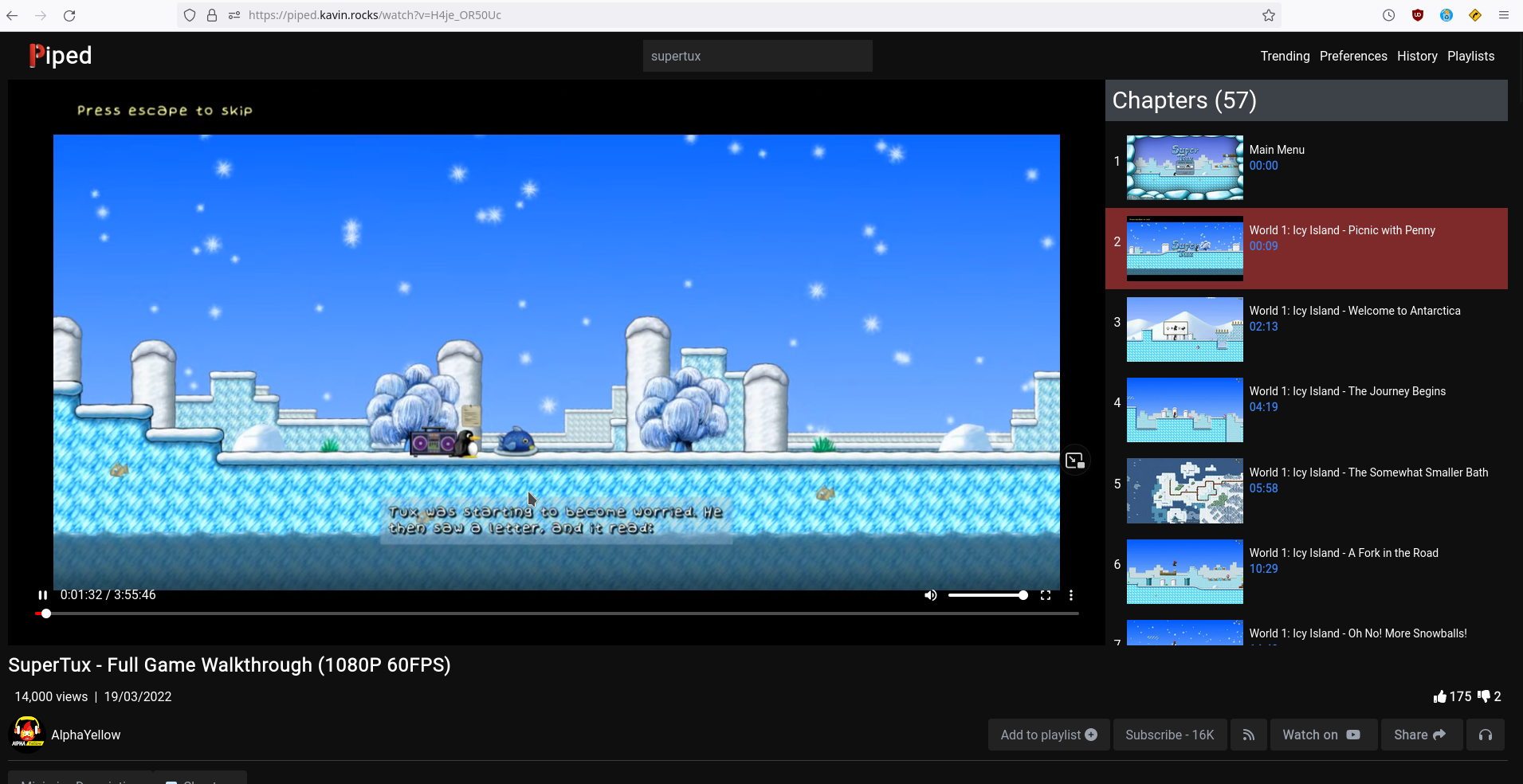Если вы используете Vim или Neovim, вы наверняка сталкивались с тем, что не можете сохранить изменения, внесенные в файл, потому что у вас нет прав на запись или чтение файла.
Читать дальше Сохранение файла в Vim от имени суперпользователяПросмотр YouTube в приватном режиме с помощью Piped
Как и Invidious, Piped предлагает бесплатный и безопасный способ конфиденциального взаимодействия с YouTube.
Преимущество Piped заключается в том, что он работает вместе с SponsorBlock, и вам больше не придется тратить время на просмотр спонсорских материалов. И да, я упомянул только те функции, которые мне кажутся наиболее полезными; подробный список возможностей Piped можно найти на странице проекта.
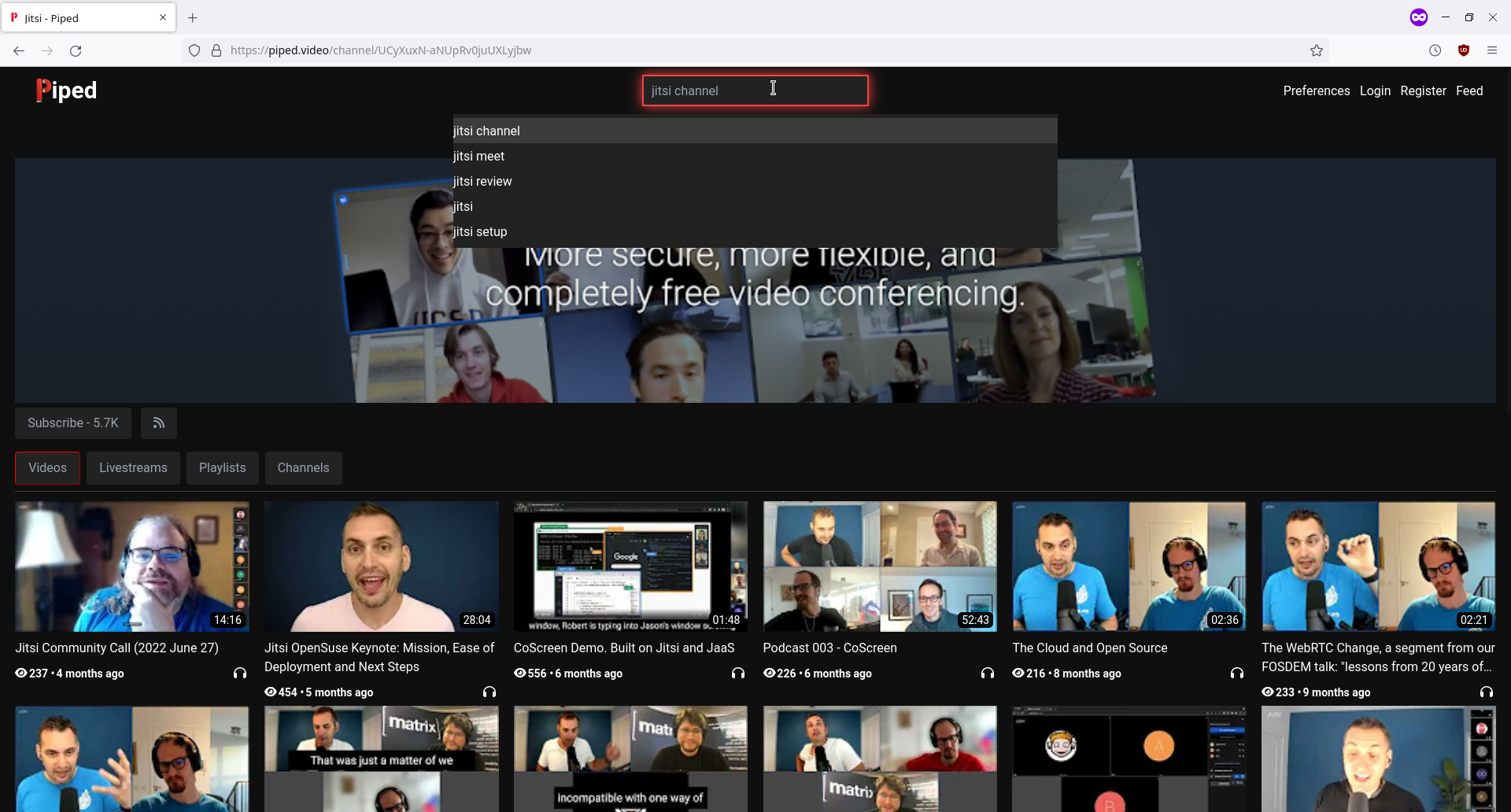
К недостаткам Invidious можно отнести то, что он не позволяет сортировать видео на канале по дате публикации или популярности, а просто показывает все последние видео; нет кнопки для загрузки видео и аудио; при наведении курсора на временную шкалу не отображается миниатюра кадра; миниатюра видео не отображается если вы поделитесь ссылкой...
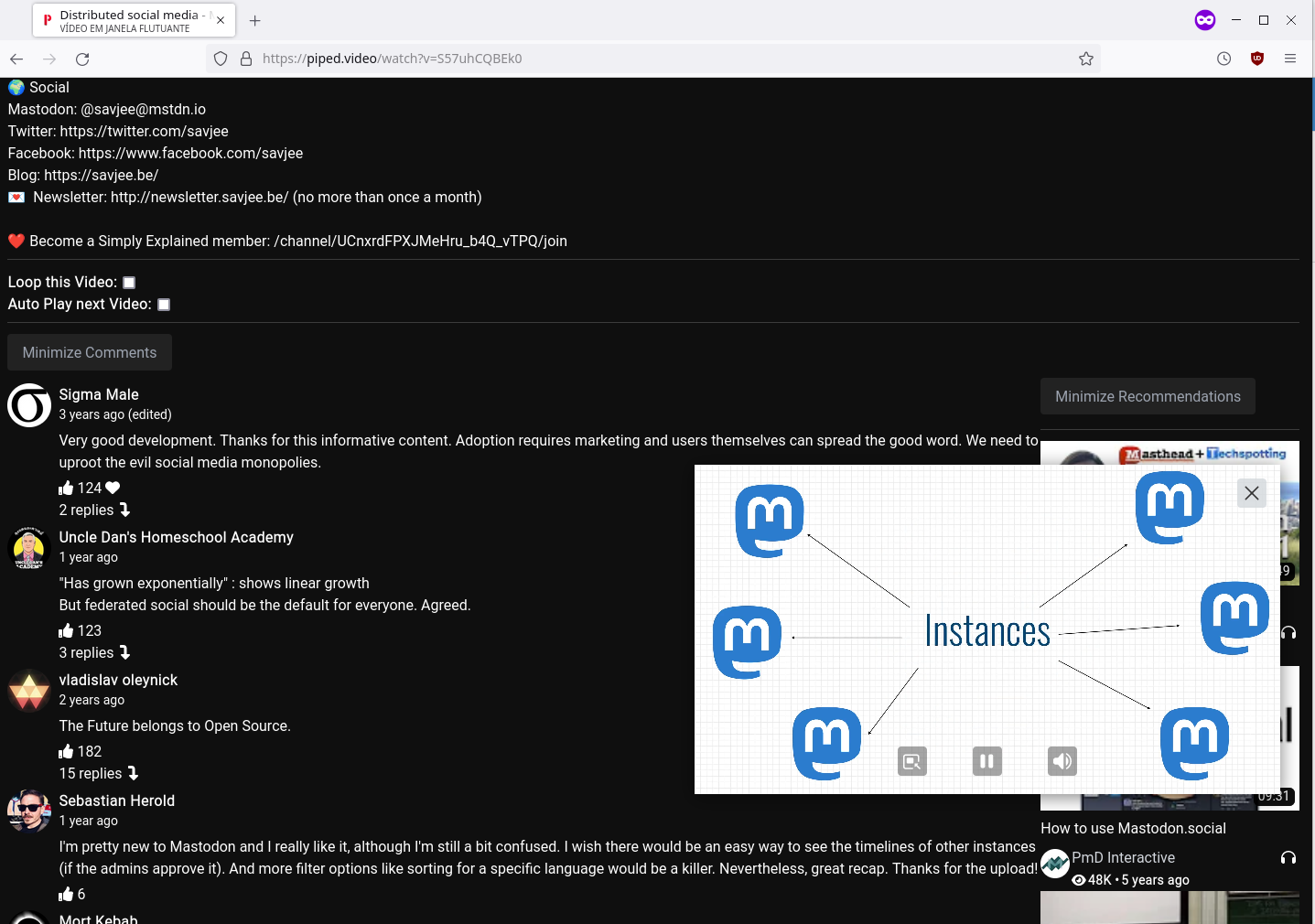
Ведите себя тише, чтобы защитить свою конфиденциальность
Есть вещи, которые мы не должны раскрывать, например, что мы взломали веб-сайт, купили криптовалюту и золото, ограбили что-то и т. д. Чтобы нас не вычислили, мы должны использовать технологии, обеспечивающие анонимность (например, Tor и виртуальные частные сети), платить наличными и не показывать удостоверения личности - это всё понятно. Однако мы часто забываем о самом главном: вести себя тихо.
Создать анонимную цифровую личность очень просто: вы регистрируетесь под выдуманным именем на веб-сайте с помощью VPN или Tor и загружаете контент. Потерять эту анонимность, с другой стороны, тоже очень просто: достаточно раскрыть некоторые данные, связанные с вашей настоящей личностью. Эти цифровые личности могут иметь данные, но все они должны быть ложными. То, как мы пишем, также может раскрыть нашу настоящую личность, поэтому рекомендуется приложить усилия, чтобы изменить свой стиль общения.

Люди, с которыми вы общаетесь, не должны знать ничего, что вы хотели бы сохранить в тайне, даже если это люди, которым вы доверяете. Никогда не знаешь, будут ли люди, которым ты доверяешь сегодня, достойны доверия завтра. Мошенник, дважды продавший Эйфелеву башню, Виктор Люстиг, был арестован, потому что его любовница приревновала его к отношениям с другой женщиной и решила донести на него.
Конечно, часто нам хочется похвастаться своими подвигами. Мы хотим похвастаться своими хаками, мы хотим показать... Лучше этого не делать. Лучше быть скромнее и придумать какое-нибудь оправдание. “Это деньги, которые дал мне отец”; “У меня есть криптовалюты, но немного”... Короче говоря, лучше всего держать язык за зубами, если не хотите быть пойманным и не хотите быть в центре внимания. Не будьте дураком, который хвастается, что купил 100 граммов золота, а на следующий день обнаруживает, что его дом разграблен.
Перезагрузка конфигурации Bash (.bashrc)
Если вы измените файл конфигурации (~/.bashrc), вам необходимо выполнить
повторный вход в систему, чтобы изменения вступили в силу. Вы также можете
выполнить команду source ~/.bashrc или . ~/.bashrc (они эквивалентны).
Как обрезать мультимедийный файл с помощью FFmpeg
Если вам нужно отредактировать мультимедийный файл, обрезав его
начало или конец, самым быстрым вариантом будет использование FFmpeg.
FFmpeg можно установить в дистрибутивах на базе Debian с помощью
команды sudo apt install ffmpeg.
Если мы хотим удалить первые 10 секунд мультимедийного файла, нам достаточно запустить FFmpeg со следующими аргументами:
ffmpeg -i music.mp3 -ss 10 music2.mp3
После -i нужно указать имя файла, который вы хотите отредактировать
(music.mp3); -ss, за которым следует 10, указывает секунды,
которые мы хотим удалить; наконец, вы можете указать имя нового файла,
например, music2.mp3.
Если мы хотим удалить начало и конец, вы можете добавить аргумент -to:
ffmpeg -i music.mp3 -ss 15 -to 04:10 music2.mp3
После -to должна быть указана позиция, в данном случае 4 минута и
10 секунда (04:10). Также есть возможность использовать аргумент -t,
который будет использоваться следующим образом:
ffmpeg -i music.mp3 -ss 15 -t 235 music2.mp3
-t указывает, что запись в новый файл будет производиться до тех пор,
пока не пройдет 235 секунд. В данном случае, 235 секунд будут
записаны после пропуска первых 15 секунд.